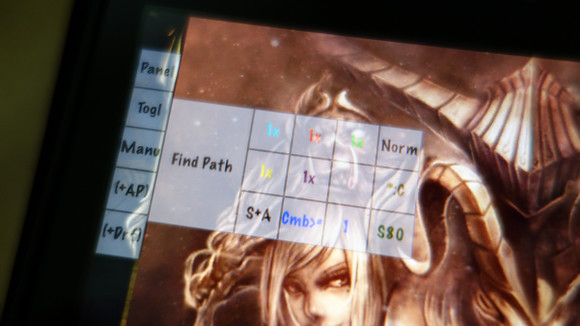
「JewelMasterHelper」是一套非常特別的自動轉珠程式,它在使用時可以針對每一種元素的珠子做不同優先消除順序的設定外,還可以做到儲珠設定,而針對風化石的關卡,也提供了好用的模擬運算的功能,這套轉珠程式算是耶魯熊在手機/平版上用過功能最強的自動轉珠工具了
不過在使用這套轉珠 App 前,如果你是用 Android 一定要先 Root,如果你是用 iOS 一定要先 JB 過才能使用喔,由於它的使用方式和介面 Android 和 iOS 都一樣,所以耶魯熊就用 iPAD Mini 來做說明及教學囉
PS. 此 App 已經長時間沒有更新,目前非常多功能圴失常,可以列入跳過不必使用的等級了
A. 安裝 JewelMasterHelper
「JewelMasterHelper」是一套付費的 App,也由於「JewelMasterHelper」並沒有在 Apple Store 上架,所以必需到官方的論譠中購買,官方論譠購買處請按我
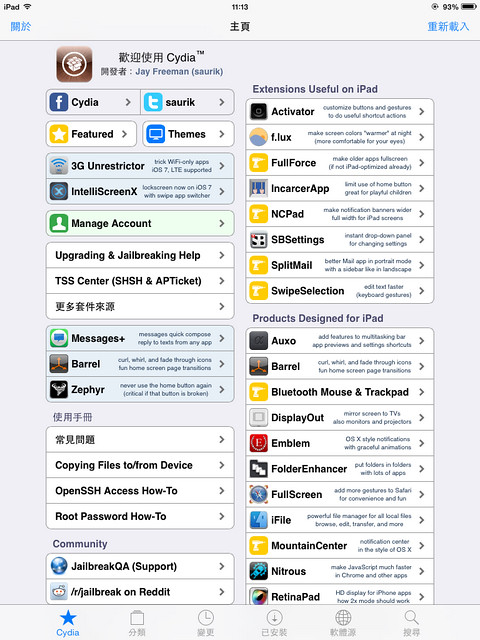
如同前面所講的,「JewelMasterHelper」並沒有在 Apple Store 上架,所以必需自己手動安裝,在手動安裝前我們得先下載「iFile」這套 App,如果你已經 JB 過了,那一定會有 Cydia,先進入 Cydia 內,接著點選下方的「搜尋」圖示
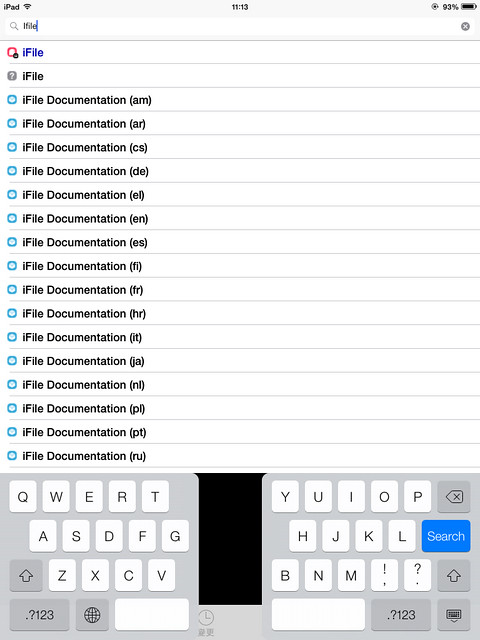
跳出搜尋輸入框時,輸入「ifile」輸入完後會出現所有「iFile」開頭的 App,點選最上面的「iFies」
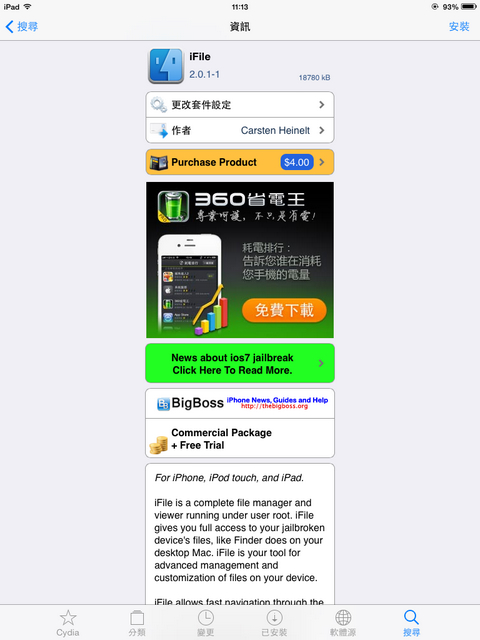
出現「iFile」程式頁面後,點選右上的「安裝」按鈕準備進行安裝作業

在正式安裝前,程式會再問一次是否確定要安裝,如果後悔了可以按下「取消」當然了...我們在這裡要按下「確定」來安裝「iFile」
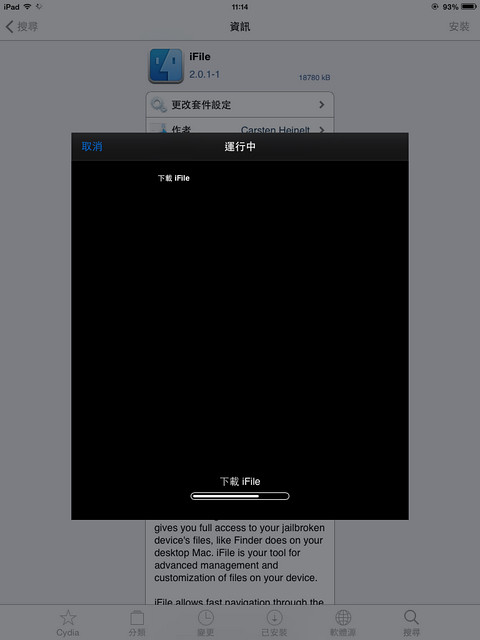
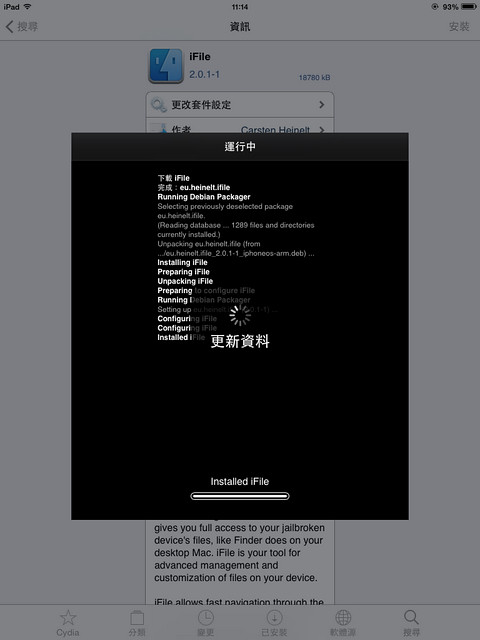
大約等待一到二分鐘就能安裝好「iFile」了,但要注意一下過程是否有出現錯誤訊息,如果有的話建議重新安裝一次
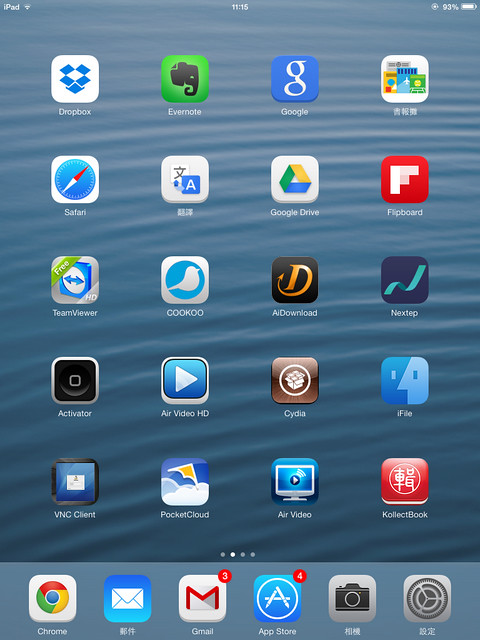
安裝好後回到桌面,我們就會看到「iFile」的圖示了,這時直接點選它執行它
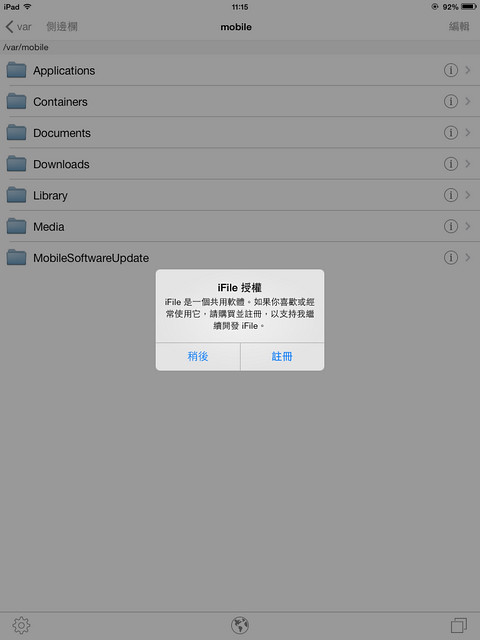
在這裡我們先點選「稍後」先進入「iFile」App 中,如果想註冊讚助的話,等會安裝完「JewelMasterHelper」再來註冊,進到「iFile」後,點選下方像地球的圖示,準備把「JewelMasterHelper」上傳到 iOS 裝置上
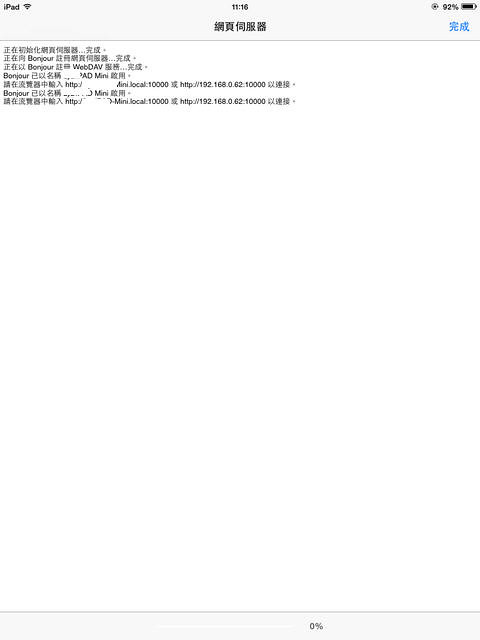
我們的 iOS 裝置必需要先連上家中的無線網路,當iOS 上出現這樣的畫面時,就代表「iFile」準備好讓我們上傳「JewelMasterHelper」到 iOS 上了

成功購買了「JewelMasterHelper」後,會收到一封到二封官方寄來的信,在信中會有安裝檔,我們要先把信件中的檔案另存到電腦上

接著打開電腦上的瀏覽器,輸入在前面「iFile」App 裡出現的網址,輸入後就會看到瀏覽器直接連接上 iOS 了,連上後把目錄切到 /var/tmp 裡,接著按下「選擇檔案」
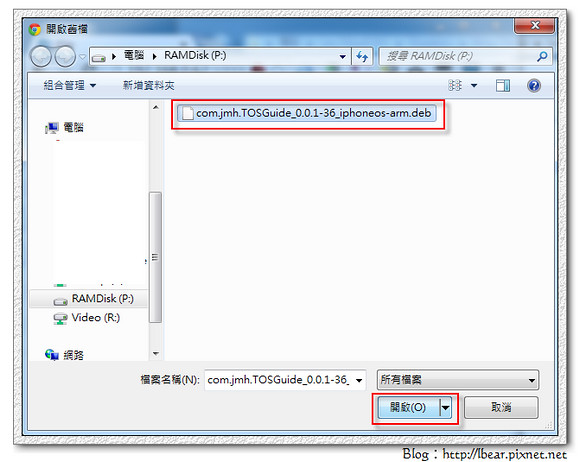
再把剛剛存到電腦上的「JewelMasterHelper」安裝檔選取起來按下「開啟」

選取好安裝檔後,按下「上載」把安裝檔上載到 iOS 裝置中
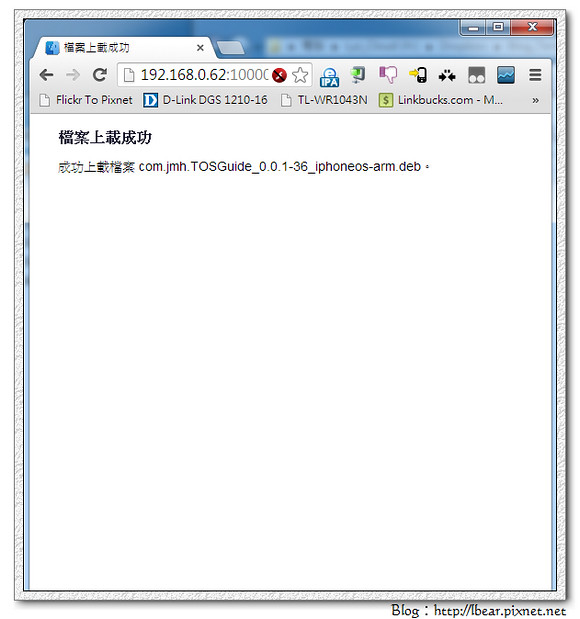
大約一分鐘左右,就會出現「檔案上載成功」的訊息,這時候我們把操作再轉移到 iOS 裝置上
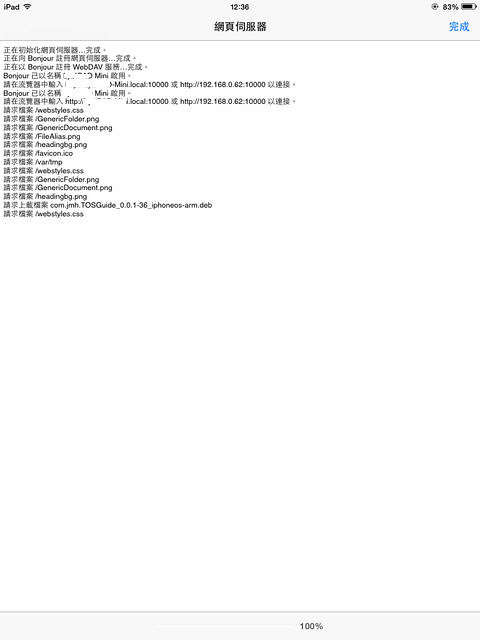
iOS 上同時也看到底部的進度條跑到 100% 後,就可以按下右上方的「完成」結束檔案傳輸這個過程了
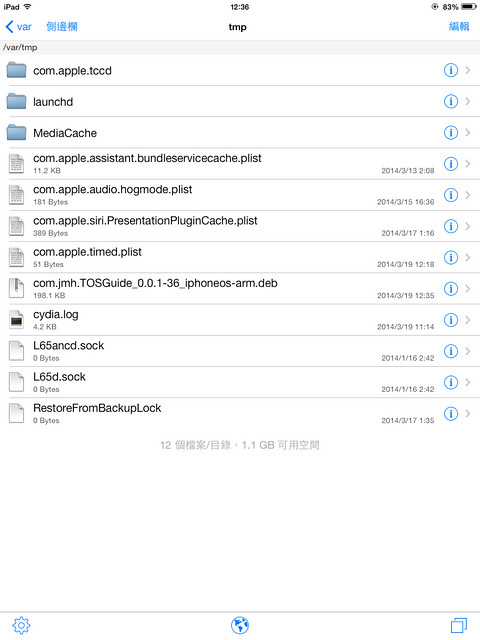
接著在 iOS 上的「iFile」中就會看到剛剛上傳的「JewelMasterHelper」安裝檔
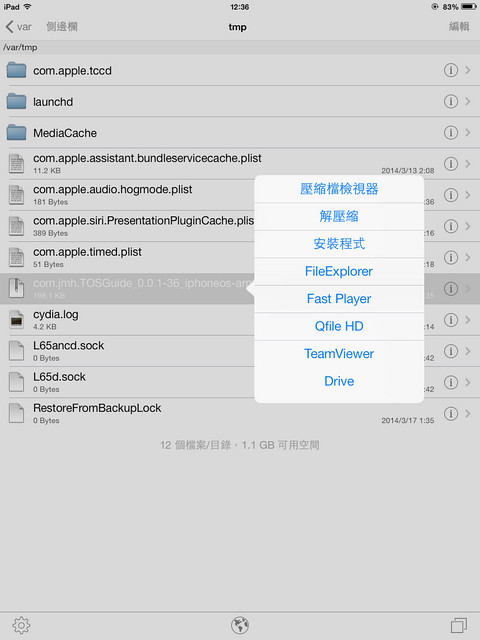
點選一下「JewelMasterHelper」安裝檔,這時會跳出小功能表,再點選「安裝程式」來進行安裝
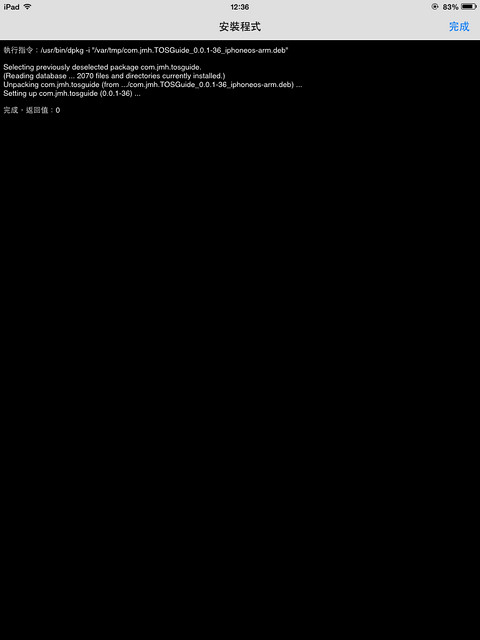
安裝完成後會出現「完成:返回:0」的訊息,看到這個就代表成功安裝了!! 接著按下「完成」
安裝完了「JewelMasterHelper」後,接下來我們就要開始進入使用它的教學囉 ~!
B. 開始使用 JewelMasterHelper
● JewelMasterHelper 主程式啟用
在正式使用「JewelMasterHelper」自動轉珠 App 前,我們必需先經過一個啟用的動作,把 App 和手上的裝置綁定後才能使用,但大家也不用擔心,綁定後未來更換了別台裝置,也是可以取消舊裝置的綁定,再重新綁定到新裝置上使用的喔
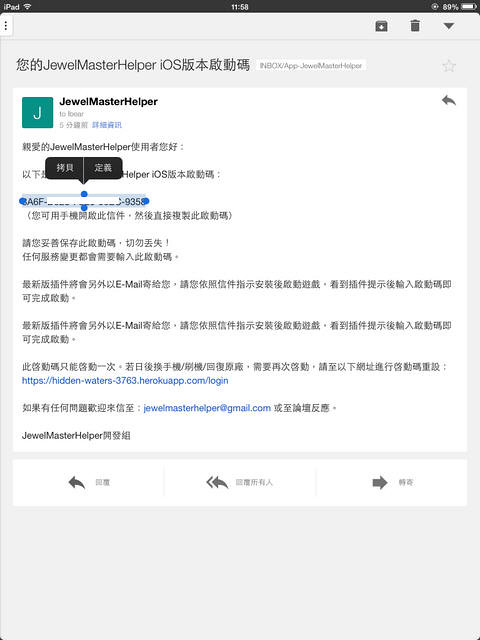
首先從 iOS 裝置上打開「JewelMasterHelper」的啟用碼信件,先把啟用碼複製下來,接著點選信件中的「https://hidden-waters-3763.herokuapp.com/login」的網址
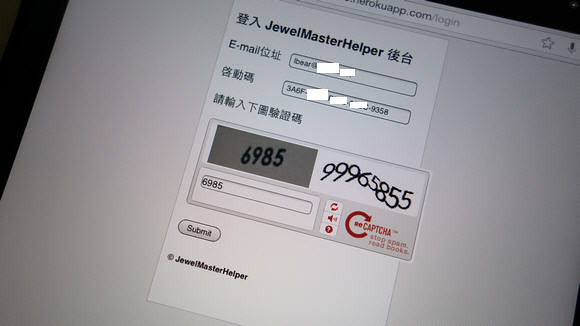
這時會進入「JewelMasterHelper」的啟用網站,在這裡輸入當初購買時登記的 Email 位置,並把啟用碼貼上,再打上驗證碼後按下「Submit」進行啟用
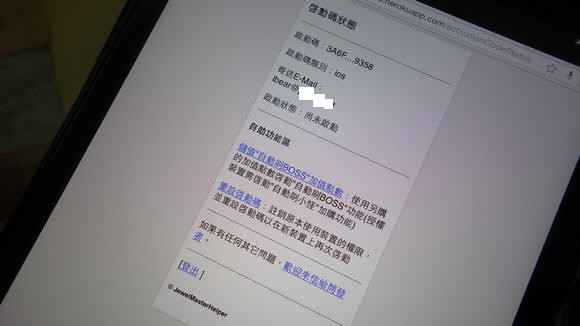
成功啟用後會出現這樣的畫面,這時我們就可以打開神魔之塔的遊戲囉

安裝好「JewelMasterHelper」後第一次進入神魔之塔一定會出現「JewelMasterHelper」裝置驗證功能表,這時我們要點選「啟動插件」的圖示
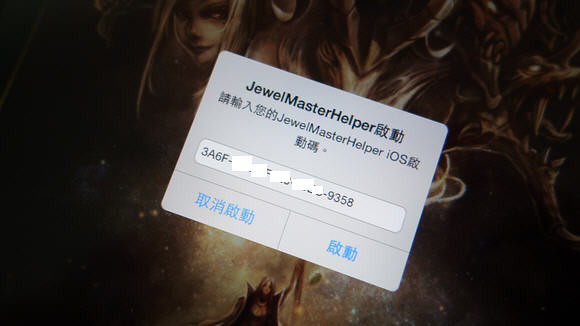
點選了啟動插件後,會再被詢問一次啟動碼,再次把啟動碼貼上再按下「啟動」即可

順利啟動成功後,會出現要關閉遊戲的提示框,按下「確認」後遊戲會自動關閉,關閉後我們再手動開啟神麼之塔就能看到「JewelMasterHelper」啦~!
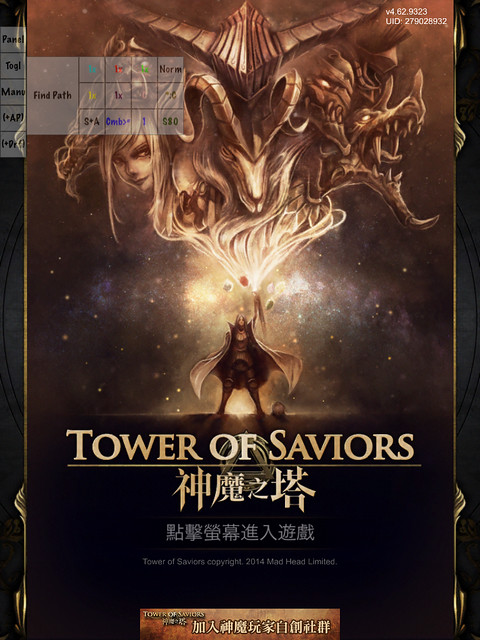
再次啟動神魔之塔後我們就會出現左上角出現了原本沒有的浮動功能表,這就代表了我們成功的啟用了「JewelMasterHelper」了

啟用了「JewelMasterHelper」進入遊戲後,我們就會看到遊戲畫面多了一些平常沒有的東西喔,像是在敵人的圖像上,會出現敵人的 等級 / HP / 功擊力 / 防禦力 ( 視不同的敵人會出現不同的資料),在遊戲畫面的正上方,多出了一行「目前回合 / 總回合數」及目前時間的資料
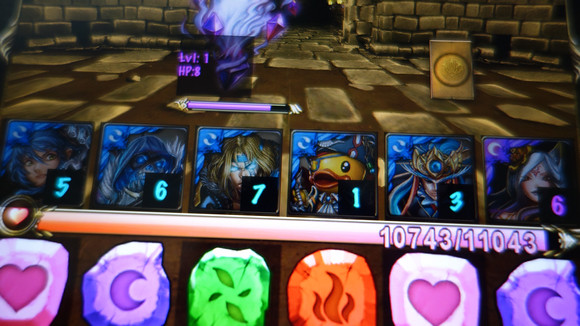
在隊伍卡片圖示上,則出現了一組數字,這組數字代表的是還有幾回合可以使用技能,有沒有感覺方便了很多,不用再去點選卡片圖像觀看了,直接在遊戲畫面上就一目了然了!!!
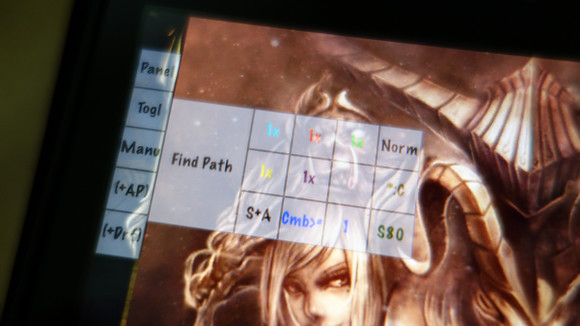
「JewelMasterHelper」的功能表會因為使用不同的裝置,而有不同的顯示格式,大家現在看到的是在 iPAD Mini / iPAD 上的樣子

接下來耶魯熊就介「JewelMasterHelper」官方的說明圖來和大家講解一下設定及使用方法,首先我們會發現這張官方說明圖和耶魯熊前面給大家看的格式是不一樣的,這是因為使用不同裝置的原因,所以大家如果看到自己裝置上的「JewelMasterHelper」和文章中的圖不一樣,那是正常的喔~!
雖然官方的圖解就很清楚了,不過耶魯熊還是用自己的語言來為大家解說一下各個按鈕的用處吧
在「JewelMasterHelper」浮動功能表是分為「主控台」/「轉珠設定盤」二部份的,最上面四格連在一起的就是「主控台」,而主控台下方則是「轉珠設定盤」,下面耶魯熊就先說明一下「主控台」的部份:
「Panel」:只要點選後,就能隱藏起「JewelMasterHelper」的介面,要再叫出來則是點選 Panel 前方或是上方一格的位置即可再次叫出
「Togl」:用來切換遊戲畫面中顯示資訊的模式,如果要關掉資訊也是透過點選 Togl 來達成
「Manu」:手動 / 自動轉珠模式切換,在 Menu 模式下當「JewelMasterHelper」算出轉珠路徑後,不會自動進行轉珠,可以人工隨著轉珠路徑消除轉珠,而切換在 Auto 時,只要計算出路徑後,就會自動進行轉珠消珠了
「(+AP)」:「JewelMasterHelper」提供了自動過關模式,在這裡稱做「自動刷小怪模式」,這是額外付費的功能,一但啟用後「JewelMasterHelper」會進入全自動模式,不需人工介入就能不停的轉珠過關直到 BOSS 關卡的前一關 ( 輪迴關卡會停在 30 關 )
「(+Drf)」:按下後會啟動「模擬試算」功能,透過「模擬試算」功能可以讓我們先預先試算轉珠路徑,待滿意後再通知程式用這個路徑來進行轉珠及消珠,這功能也是額外付費的插件功能喔
看完了主控台部份,再來我們要看看「轉珠設定盤」的部份了:
「轉珠設定盤」是由一組 4 x 3 加上「Find Path」共計 13 格的區塊,在這裡我們可以依不同顏色的轉珠來設定「JewelMasterHelper」在計算路徑時消除轉珠的先後順序,也可以設定希望的 Combo 數,可以設定最少 Combo 數及固定 Combo 數,這在一些以 Combo 數做為攻擊 / 反擊條件的關卡就非常有用了,除了可以設定 Combo 外,也可以設定要進行的是只有單體攻擊 / 只有全體攻擊或是單體 + 全體攻擊均可,當然了強化石模式也可以在這裡做設定喔,都設定好後按下「Find Path」就可以依設定進行轉珠路徑規劃囉~!
自動轉珠運作影片
● 「模擬試算」插件啟用
「模擬試算」是一個相當方便的功能,使用它之後,除了可以避開風化石,還可以訓練自己的轉珠技術,連拼圖盾都可以清鬆解決喔! 不過「模擬試算」是屬於加購功能,在使用前必需先購買啟用碼才能使用,接下來耶魯熊就要帶大家來啟用「模擬試算」,順便帶大家看一下如何使用喔
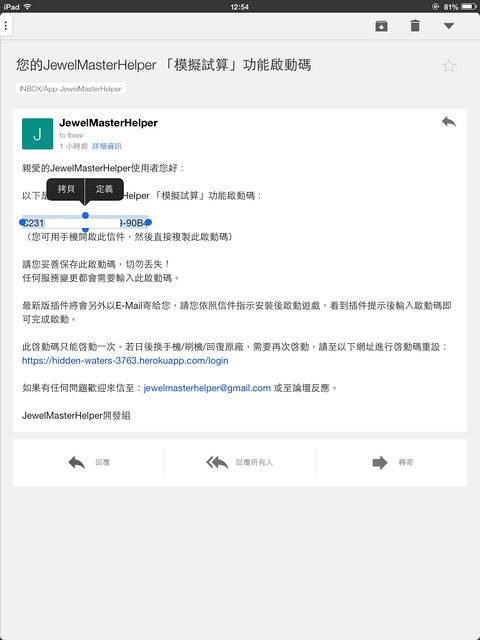
進行啟用前,我們先把加購「模擬試算」插件的啟用碼信件叫出來,並且把啟動碼拷貝下來
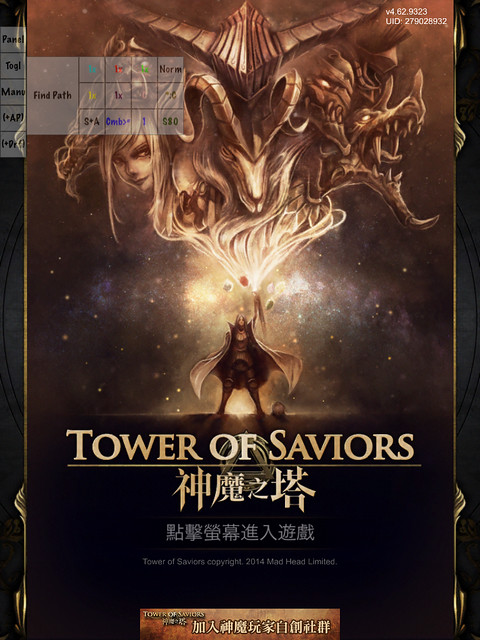
開啟神魔之塔後,按下「JewelMasterHelper」主控台中的「 (+Drf)」按鈕

這時會出現加購模擬試算功能的提示功能表,在這裡我們直接點選「啟動加購」的藍色文字
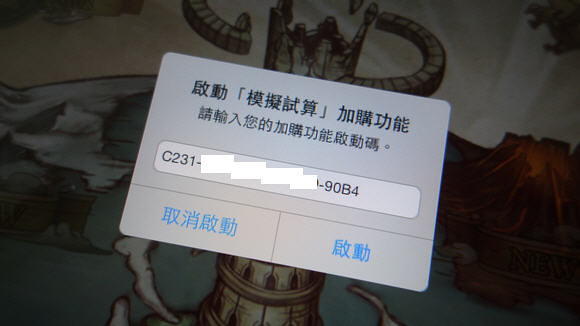
打剛剛拷貝下來的「模擬試算」加購啟用碼貼上去,並且按下「啟動」

啟動成功後,會出現要關閉神魔之塔遊戲的提示訊息,這時按下「確認」即可,待神魔之塔結束後我們再開啟一次神魔之塔遊戲,就可以看到「JewelMasterHelper」控制台中的「(+ Drf)」已經變成「(Draft)」了,這就是已經成功啟用了「模擬試算」功能囉,下面就讓我們來看看摸擬試算功能是怎麼運作的吧 ~
模擬轉珠功能運作
● 自動刷小怪及自動刷 BOSS 功能啟用
玩神魔之塔最煩人的應該就是練卡等和打輪迴了,每天都要不停的轉珠打卡合成,不過這種惡夢就要隨著「JewelMasterHelper」提供的「自動刷小怪」及「自動刷 BOSS」這二個功能結束了!!!「自動刷小怪」可以讓轉珠 App 在進入關卡後,自動轉珠 / 消珠 / 攻擊直到該關卡的 BOSS 回合才會停止,而「自動刷 BOSS」功能,則是連同關卡中的 BOSS 回合也會自動自動轉珠 / 消珠 / 攻擊直到結束喔,這樣一來當我們為了練卡要打卡合成時,就能清鬆多了~!
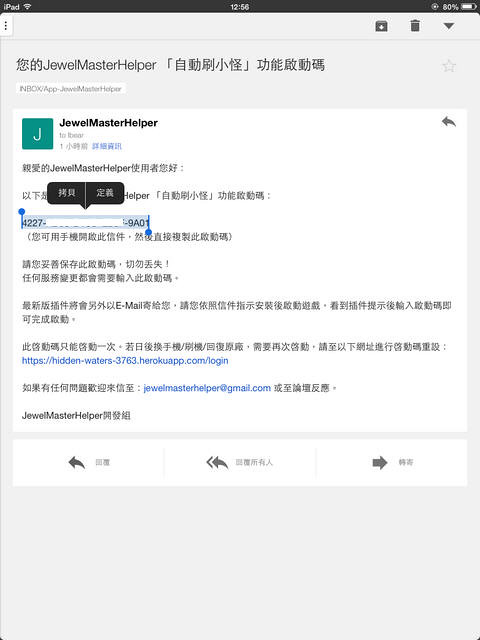
進行啟用前,我們一樣把加購「自動刷小怪」功能的啟用碼信件叫出來,並且把啟動碼拷貝下來
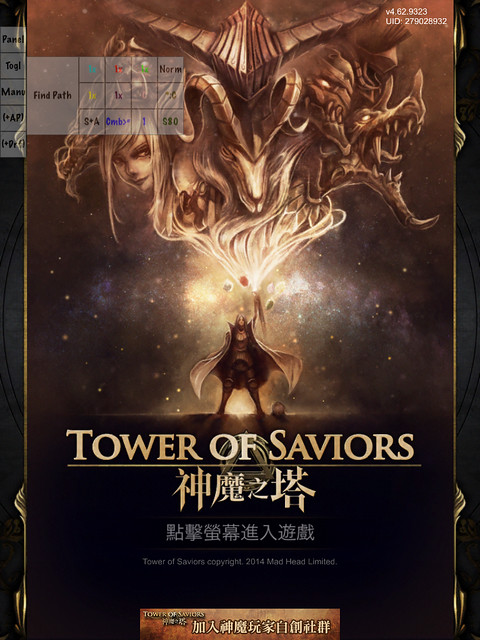
開啟神魔之塔後,按下「JewelMasterHelper」主控台中的「 (+AP)」按鈕

這時會出現加購自動刷小怪功能的提示功能表,在這裡我們直接點選「啟動加購」的藍色文字

打剛剛拷貝下來的「模擬試算」加購啟用碼貼上去,並且按下「啟動」

啟動成功後,會出現要關閉神魔之塔遊戲的提示訊息,這時按下「確認」即可,待神魔之塔結束後我們再開啟一次神魔之塔遊戲,就可以看到「JewelMasterHelper」控制台中的「(+AP)」已經變成「(AP)」了,這就是已經成功啟用了「自動刷小怪」功能了
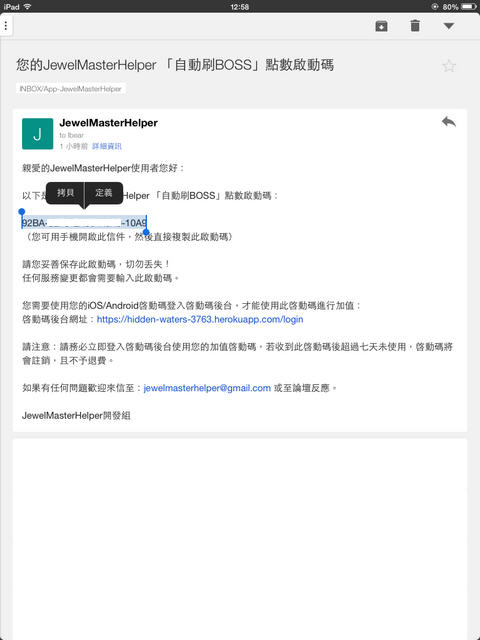
啟用了「自動刷小怪」後,接下來我們再來啟用「自動刷 BOSS」功能,和前面一樣我們一樣把加購「自動刷 BOSS」功能的啟用碼信件叫出來,並且把啟動碼拷貝下來,不過啟用「自動刷 BOSS」功能比較不一樣,我們要在網頁上啟用,而不是從遊戲裡啟用,所以我們要先連入「https://hidden-waters-3763.herokuapp.com/login」
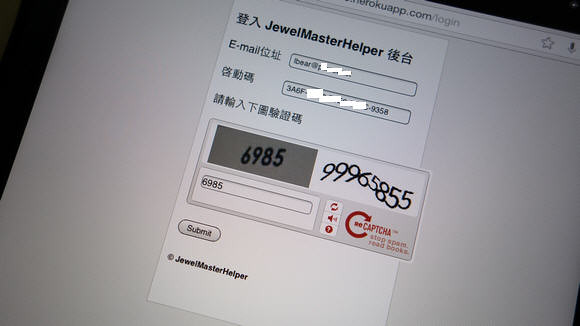
接著先輸入購買「JewelMasterHelper」時登記的 Email 及 iOS / Android 裝置啟用碼及驗証碼後按下「Submit」登入
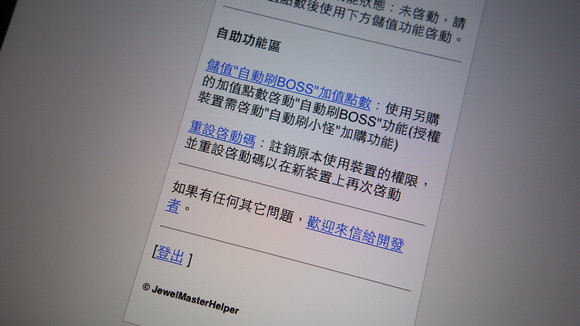
登入後再按下「儲存"自動刷 BOSS" 加值點數」

接著再把剛剛拷貝下來的「自動刷 BOSS」啟用碼貼上,並輸入驗証碼後按下「儲值加值點數」

成功加值後,會出現「加值成功,您的自動刷 BOSS 功能可以使用」的訊息,接下來我們就來看看自動刷小怪的實作錄影吧~!
「自動刷小怪」功能運作
熊後語:
「JewelMasterHelper」是耶魯熊目前用過在 Android / iOS 上最強的自動轉珠 App 了,但是它的路徑規畫運算比較比不上 【開外掛了】神魔之塔自動轉珠神器 ( iOS 限定,7.0.4 7.x 目前不能使用 ) 這篇文章中介紹的自動轉珠程式,但可惜的是在 iOS 7.X 上無法使用了,之前耶魯熊都是二組轉珠程式相互搭配,視不同的關卡來使用不同的程式,不過前陣子和「JewelMasterHelper」作者聊過,他正和某非常有名,轉珠路徑規劃超棒的自動轉珠程式設計師在洽談合作喔,如果未來成功合作了,那「JewelMasterHelper」應該就接近完美了~ !!!
PS. 使用外掛有被停帳號的風險,使用前請小心評估
如你覺得這篇分享有幫助到你,請到耶魯熊的粉絲團去按個讚吧:https://www.facebook.com/lbeartw





 留言列表
留言列表